Trong thế giới Android đầy tự do và tùy biến, đôi khi người dùng vẫn gặp phải những giới hạn nhất định, đặc biệt là khi cố gắng chụp ảnh màn hình trong một số ứng dụng cụ thể. Dù bạn muốn lưu lại một thông tin quan trọng hay chia sẻ khoảnh khắc nào đó, việc ứng dụng chặn tính năng chụp màn hình có thể gây khó chịu. Tuy nhiên, đừng lo lắng! Bài viết này từ Thuthuatdidong.net sẽ đi sâu vào lý do tại sao các ứng dụng lại đặt ra hạn chế này và cung cấp cho bạn những phương pháp vượt trội, từ đơn giản đến chuyên sâu, để chụp màn hình ứng dụng bị chặn trên thiết bị Android của bạn một cách dễ dàng và hiệu quả nhất.
Tại Sao Một Số Ứng Dụng Lại Hạn Chế Chụp Màn Hình?
Mặc dù việc bị chặn chụp ảnh màn hình gây bất tiện, nhưng các nhà phát triển ứng dụng thường có lý do chính đáng để áp dụng hạn chế này, chủ yếu xoay quanh các vấn đề về bảo mật, quyền riêng tư hoặc bản quyền.
- Bảo mật: Các ứng dụng ngân hàng, ví điện tử hay các ứng dụng thanh toán là những ví dụ điển hình. Việc ngăn chặn chụp màn hình giúp bảo vệ thông tin nhạy cảm của người dùng như số dư tài khoản, mật khẩu, mã OTP khỏi bị kẻ xấu chụp lại và lợi dụng.
- Quyền riêng tư: Trình duyệt Chrome, đặc biệt trong chế độ Ẩn danh (Incognito tabs), chặn chụp màn hình để đảm bảo các hoạt động duyệt web của người dùng được giữ kín hoàn toàn, không để lại dấu vết hình ảnh nào. Tương tự, các ứng dụng nhắn tin như Telegram cũng có thể ngăn chụp màn hình đối với các tin nhắn tự hủy hoặc cuộc trò chuyện bí mật để bảo vệ quyền riêng tư người dùng.
- Bản quyền: Các dịch vụ phát trực tuyến (streaming services) như Netflix, Disney+, hay Spotify thường chặn chụp ảnh màn hình video hoặc nhạc để ngăn chặn việc vi phạm bản quyền nội dung. Đây là một biện pháp nhằm kiểm soát việc sao chép và phân phối trái phép các tác phẩm có bản quyền.
Mặc dù các lý do này là hợp lệ, người dùng vẫn có thể có những mục đích chính đáng riêng để vượt qua các giới hạn này. Tuy nhiên, điều quan trọng cần lưu ý là nếu việc vượt qua các giới hạn này vi phạm điều khoản dịch vụ của ứng dụng, chính sách quyền riêng tư hoặc luật pháp hiện hành, bạn sẽ hoàn toàn chịu trách nhiệm về hậu quả. Hãy luôn thận trọng và đảm bảo hành động của bạn tuân thủ các quy tắc và quy định liên quan.
Các Phương Pháp Chụp Màn Hình Ứng Dụng Bị Chặn Trên Android
Có nhiều cách khác nhau để chụp ảnh màn hình trong các ứng dụng có hạn chế. Một số phương pháp có thể hoạt động hiệu quả trong nhiều ứng dụng, trong khi số khác lại cần đến những công cụ chuyên dụng hơn. Dưới đây là ba phương pháp, từ dễ đến khó, mà bạn có thể áp dụng.
1. Sử Dụng Trợ Lý Google Assistant
Một số ứng dụng chỉ chặn việc chụp ảnh màn hình khi bạn sử dụng tổ hợp phím cứng tiêu chuẩn trên điện thoại (nút nguồn và giảm âm lượng). Trong trường hợp này, bạn có thể dễ dàng bỏ qua hạn chế bằng cách sử dụng một phương pháp khác, chẳng hạn như Trợ lý Google.
Trợ lý Google là một ứng dụng tích hợp sẵn trên hầu hết các điện thoại Android. Tính năng điều khiển bằng giọng nói nổi bật của nó cho phép bạn chụp ảnh màn hình mà không cần sử dụng tổ hợp phím.
- Mở ứng dụng mà bạn muốn chụp ảnh màn hình.
- Kích hoạt Trợ lý Google. Bạn có thể thực hiện việc này bằng cách nói “Hey Google!” hoặc giữ phím Home, tùy thuộc vào cài đặt của bạn.
- Nói hoặc gõ lệnh “Chụp ảnh màn hình” (Take a screenshot). Trợ lý Google sẽ tiến hành chụp ảnh màn hình.
Đáng tiếc, phương pháp đơn giản này có tỷ lệ thành công khá thấp. Các ứng dụng với biện pháp hạn chế chụp ảnh màn hình mạnh mẽ như chế độ Ẩn danh của Chrome hoặc các ứng dụng ngân hàng bảo mật cao thường chỉ hiển thị một màn hình trống hoặc màn hình đen. Nếu phương pháp này không hiệu quả, bạn nên thử các kỹ thuật nâng cao hơn dưới đây.
2. Quay Màn Hình và Cắt Ảnh
Nếu các phương pháp chụp ảnh màn hình truyền thống thất bại, bạn có thể thay thế bằng cách quay lại màn hình, sau đó trích xuất ảnh chụp từ video. Hầu hết các điện thoại Android đều tích hợp sẵn tính năng quay màn hình. Cách thực hiện như sau:
- Kích hoạt tính năng quay màn hình trên điện thoại của bạn (thường có trong menu Cài đặt nhanh – Quick Settings).
- Bắt đầu quay màn hình trong khi sử dụng ứng dụng mà bạn muốn chụp.
- Sau khi quay xong, phát lại video và tạm dừng tại khung hình bạn mong muốn.
- Chụp ảnh màn hình của khung hình đã tạm dừng bằng cách sử dụng tổ hợp phím trên điện thoại hoặc bất kỳ công cụ chụp ảnh màn hình nào khác.
Phương pháp này đôi khi có thể hiệu quả, nhưng tương tự như Trợ lý Google, nó không hoàn toàn đáng tin cậy. Một số ứng dụng có thể chặn cả tính năng quay màn hình. Để tăng khả năng thành công, bạn nên bắt đầu quay từ màn hình chính. Tuy nhiên, ứng dụng vẫn có thể hiển thị trống hoặc đen trong bản ghi.
3. Chụp Màn Hình Bằng scrcpy: Giải Pháp Tối Ưu Nhất
Đây là phương pháp mạnh mẽ nhất, có khả năng vượt qua hầu hết mọi loại hạn chế chụp ảnh màn hình trong các ứng dụng Android. scrcpy là một chương trình phản chiếu màn hình nhẹ, cho phép bạn xem và điều khiển màn hình điện thoại Android của mình trên máy tính cá nhân. Khi màn hình điện thoại Android của bạn được phản chiếu lên máy tính, bạn có thể dễ dàng sử dụng phím Print Screen hoặc các công cụ như Snipping Tool của Windows để chụp ảnh màn hình.
scrcpy có sẵn trên Windows, macOS và Linux. Bạn có thể cài đặt scrcpy bằng Homebrew trên macOS. Để biết hướng dẫn đầy đủ về cách cài đặt scrcpy trên Mac và Linux, hãy truy cập trang GitHub của scrcpy. Đối với bài viết này, chúng tôi sẽ hướng dẫn cài đặt scrcpy trên Windows bằng Windows Package Manager, một quy trình đòi hỏi chạy một số lệnh nhưng thực tế lại dễ hơn bạn nghĩ.
Bước 1: Cài Đặt scrcpy
Bạn có thể cài đặt scrcpy bằng Windows Package Manager trong Command Prompt. Mở Command Prompt bằng cách tìm kiếm “cmd” trong menu Start. Sau khi mở Command Prompt, chạy lệnh sau:
winget install Genymobile.scrcpyLệnh này sẽ gọi Windows Package Manager để cài đặt scrcpy. Quá trình này có thể mất một chút thời gian tùy thuộc vào tốc độ kết nối mạng của bạn.
scrcpy hoạt động thông qua Android Debug Bridge (ADB), một gói dòng lệnh cho phép bạn giao tiếp với điện thoại Android của mình. Bạn sẽ không cần sử dụng ADB trực tiếp cho tác vụ này, nhưng nó là điều kiện tiên quyết để scrcpy hoạt động. Nếu bạn chưa cài đặt ADB, scrcpy sẽ yêu cầu quyền cài đặt nó trong quá trình cài đặt. Hãy nhập Y và nhấn Enter để cho phép.
Bước 2: Kết Nối Điện Thoại Với Máy Tính
Sau khi scrcpy đã được cài đặt, bước tiếp theo là chuẩn bị điện thoại của bạn. Để scrcpy có thể truy cập màn hình điện thoại của bạn, bạn cần bật gỡ lỗi USB (USB Debugging) trên thiết bị Android của mình. Điều này yêu cầu bạn phải kích hoạt Chế độ nhà phát triển (Developer mode) trên điện thoại.
- Vào Cài đặt (Settings) trên điện thoại Android của bạn.
- Cuộn xuống dưới cùng và chọn Hệ thống (System).
- Tìm và chọn Tùy chọn nhà phát triển (Developer options).
- Chạm vào công tắc bên cạnh Gỡ lỗi USB (USB Debugging) để chuyển sang trạng thái Bật (On).
Bây giờ cả điện thoại và máy tính của bạn đã sẵn sàng. Kết nối điện thoại của bạn với cổng USB của máy tính và nhập lệnh dưới đây vào Command Prompt:
scrcpyNgay khi bạn nhấn Enter, một cửa sổ sẽ hiện ra và bạn sẽ có thể nhìn thấy màn hình điện thoại của mình. Bạn thậm chí có thể sử dụng chuột và bàn phím máy tính để điều hướng điện thoại và gõ chữ một cách dễ dàng. Giờ đây, với màn hình điện thoại của bạn được phản chiếu lên máy tính, bạn có thể thoải mái chụp ảnh màn hình bằng phím Print Screen hoặc các phương pháp chụp màn hình khác.
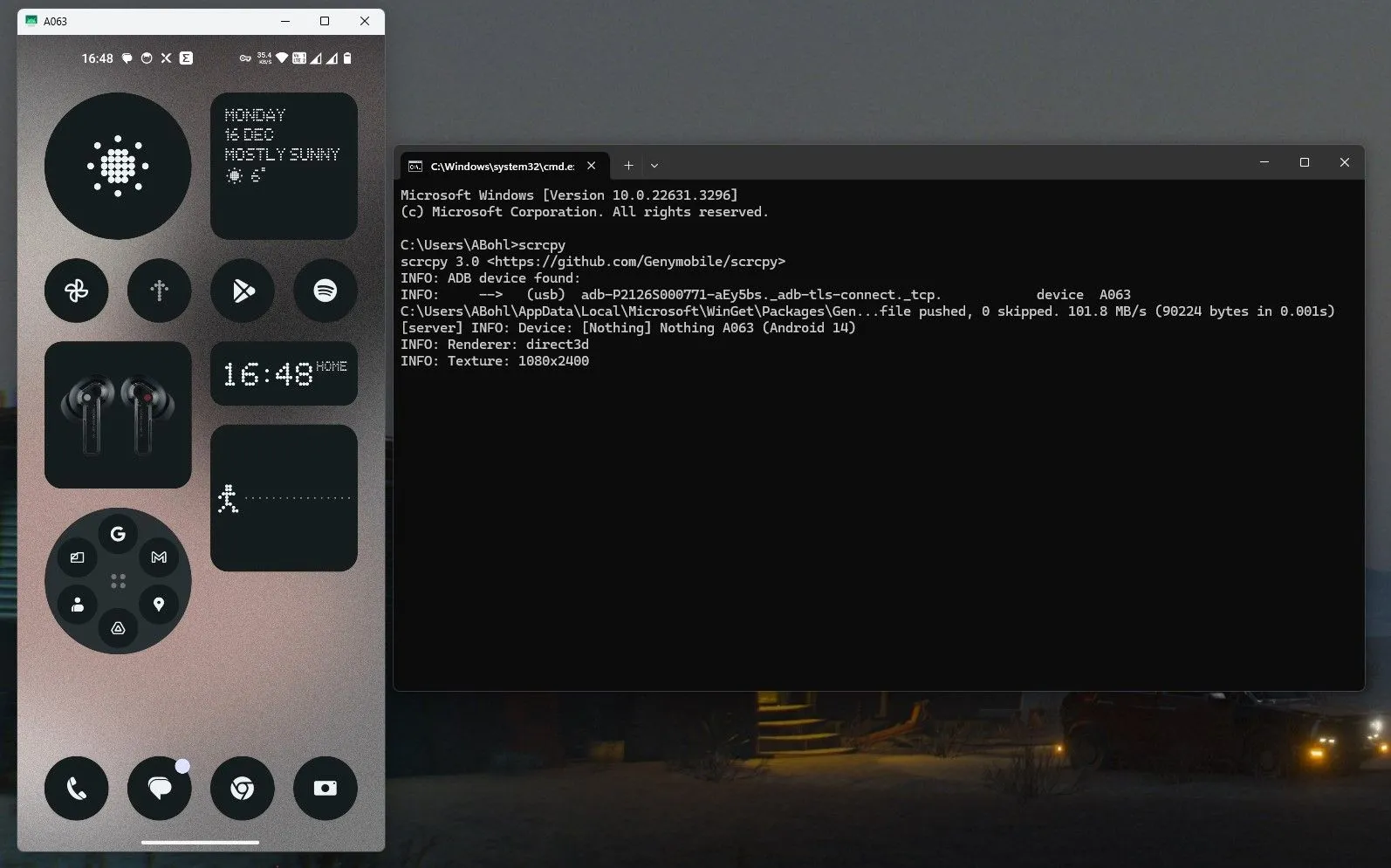 Giao diện điện thoại Android được phản chiếu trên máy tính bằng scrcpy
Giao diện điện thoại Android được phản chiếu trên máy tính bằng scrcpy
Tóm lại, mặc dù một số ứng dụng Android hạn chế việc chụp ảnh màn hình vì lý do quyền riêng tư hoặc bảo mật, nhưng với sự kiên trì, bạn hoàn toàn có thể vượt qua những giới hạn này. Nếu ứng dụng chỉ chặn tổ hợp phím chụp màn hình truyền thống của điện thoại, các phương pháp thay thế như sử dụng Trợ lý Google có thể hữu ích, mặc dù với tỷ lệ thành công còn hạn chế.
Đối với một tùy chọn đáng tin cậy hơn, scrcpy cho phép bạn truyền trực tuyến màn hình điện thoại của mình lên máy tính, nơi bạn có thể chụp ảnh màn hình một cách tự do. Sau cùng, đây là thiết bị của bạn, và cách bạn sử dụng nó hoàn toàn phụ thuộc vào bạn. Hãy chia sẻ kinh nghiệm của bạn về việc chụp màn hình trong các ứng dụng bị chặn và đừng quên theo dõi Thuthuatdidong.net để không bỏ lỡ những thủ thuật công nghệ hữu ích tiếp theo!


